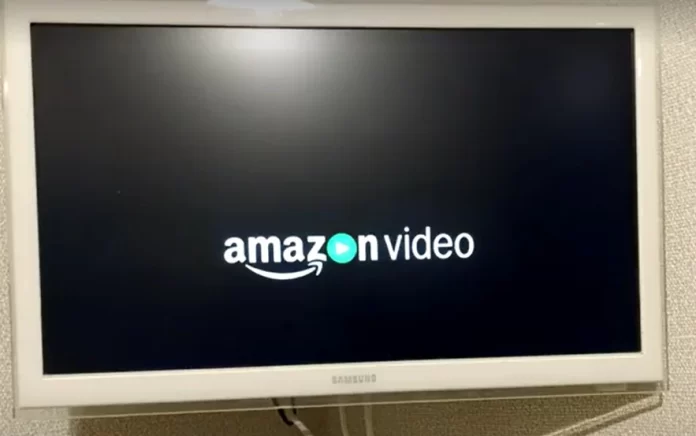Amazon Prime Video est l’une des plateformes de streaming les plus populaires, offrant une vaste collection de films, d’émissions de télévision et de contenus exclusifs. Si vous avez du mal à comprendre les dialogues d’une vidéo ou à les entendre, les sous-titres peuvent vous aider. Vous pouvez également inclure des sous-titres lorsque vous regardez un film en version originale si vous ne connaissez pas l’anglais. Par exemple, vous pouvez regarder le film dans la langue originale, mais vous pouvez inclure des sous-titres dans d’autres langues pour comprendre l’intrigue. Prime Video prend en charge les sous-titres dans les principales langues du monde. Dans cet article, nous verrons comment activer les sous-titres sur Amazon Prime Video pour différents appareils.
Comment activer les sous-titres d’Amazon Prime Video sur le bureau
Que vous utilisiez un PC Windows ou un Mac, vous devrez ouvrir le service dans n’importe quel navigateur pris en charge pour accéder à Amazon Prime Video. L’apparence du lecteur sera la même pour tous les systèmes d’exploitation. Pour activer les sous-titres d’Amazon Prime Video sur votre bureau, suivez ces étapes simples :
- Sélectionnez l’émission de télévision ou le film que vous souhaitez regarder.
- Cliquez sur l’icône de la bulle de dialogue dans le coin supérieur droit du lecteur vidéo. Le menu des sous-titres et des légendes s’ouvre alors.
- Choisissez la langue des sous-titres que vous préférez parmi les options disponibles.
- Si aucun sous-titre n’est disponible dans votre langue préférée, vous pouvez sélectionner « English » ou « Auto » pour voir si des sous-titres générés automatiquement sont disponibles.
- Une fois que vous avez sélectionné votre langue de sous-titres préférée, les sous-titres devraient apparaître sur le lecteur vidéo. Vous pouvez personnaliser l’apparence des sous-titres en sélectionnant « Paramètres des sous-titres » dans le menu des sous-titres et des légendes.
- Pour désactiver les sous-titres, cliquez à nouveau sur l’icône de la bulle et sélectionnez « Désactivé« .
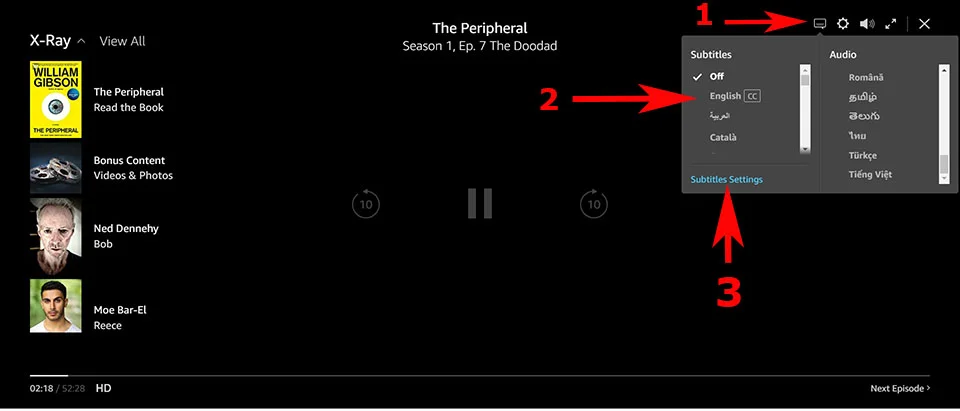
Notez que les étapes pour activer les sous-titres d’Amazon Prime Video sur un ordinateur de bureau peuvent varier légèrement en fonction de votre navigateur web. Toutefois, le processus de base est le même pour tous les navigateurs web.
Comment activer les sous-titres d’Amazon Prime Video sur iOS ou Android ?
Si vous utilisez un appareil iOS ou Android, la conception de l’application est pratiquement la même. Pour activer les sous-titres d’Amazon Prime Video sur les appareils iOS ou Android, procédez comme suit :
- Lancez l’application Amazon Prime Video et choisissez votre émission de télévision ou votre film.
- Tapez sur le lecteur vidéo pour afficher les commandes de lecture.
- Recherchez l’icône de la bulle de dialogue dans le coin supérieur droit et tapez dessus. Cela ouvrira le menu des sous-titres et des légendes.
- Choisissez la langue des sous-titres de votre choix dans la liste des options disponibles.
- Une fois que vous avez sélectionné votre langue de sous-titres préférée, les sous-titres devraient apparaître sur le lecteur vidéo.
- Pour personnaliser l’apparence des sous-titres, appuyez sur le bouton « Paramètres des sous-titres » dans le menu des sous-titres et des légendes. Vous pouvez alors modifier la police, la taille, la couleur et l’arrière-plan des sous-titres à votre convenance.
- Appuyez sur l’icône de la bulle de dialogue pour désactiver les sous-titres et sélectionnez « Désactivé« .
Notez que les étapes pour activer les sous-titres d’Amazon Prime Video sur les appareils mobiles peuvent varier légèrement en fonction de l’appareil que vous utilisez et de la version de l’application que vous avez installée. Toutefois, le processus de base devrait être similaire pour tous les appareils et toutes les versions de l’application.
Comment activer les sous-titres d’Amazon Prime Video sur Amazon Fire Stick ?
L’activation des sous-titres sur Amazon Prime Video lors de l’utilisation d’un Amazon Fire Stick est simple. Suivez les étapes suivantes pour activer les sous-titres :
- Lorsque la vidéo commence à être lue, utilisez la télécommande pour accéder aux commandes de lecture en appuyant sur la touche « Up« .
- Recherchez l’icône « CC » (closed caption) située dans le coin inférieur droit de l’écran et appuyez sur le bouton « Select » pour accéder aux réglages des sous-titres.
- Vous pouvez sélectionner la langue de votre choix parmi les options disponibles dans les paramètres des sous-titres.
- Pour personnaliser l’apparence des sous-titres, accédez aux « Paramètres des sous-titres » dans le menu des sous-titres et des légendes à l’aide de votre télécommande. Vous pouvez régler la police, la taille, la couleur et l’arrière-plan des sous-titres.
Si vous ne trouvez pas le bouton CC, essayez de mettre à jour l’application ou la version du micrologiciel de votre FireStick. Pour désactiver les sous-titres, appuyez sur la touche « Haut » de votre télécommande pour afficher à nouveau les commandes de lecture, puis naviguez jusqu’à l’icône « CC » et sélectionnez « Désactiver ».
Comment activer les sous-titres d’Amazon Prime Video sur PlayStation ou Xbox
Amazon Prime Video est également disponible sur PlayStation ou Xbox. L’application est à peu près la même que sur la FireStick, les instructions ne seront donc pas très différentes :
- Activez la vidéo de votre choix.
- Appuyez sur la flèche vers le haut de votre manette de jeu.
- Sélectionnez l’icône CC et appuyez sur la touche X pour la PlayStation ou sur la touche A pour la Xbox.
- Sélectionnez la langue des sous-titres de votre choix.
Pour désactiver les sous-titres, répétez ces étapes et appuyez sur Désactiver. Ces instructions s’appliquent à la génération actuelle de consoles et à la génération précédente.
Comment activer les sous-titres d’Amazon Prime Video sur Smart TV ?
L’activation des sous-titres sur Amazon Prime Video lors de l’utilisation d’une Smart TV peut varier en fonction de la marque et du modèle du téléviseur. Voici un guide général sur la manière d’activer les sous-titres sur Amazon Prime Video sur une Smart TV :
- Lorsque la vidéo commence à être lue, recherchez l’icône « CC » (closed caption) dans le coin inférieur droit de l’écran. Si vous ne trouvez pas l’icône « CC », appuyez sur la touche « Settings » de la télécommande de votre téléviseur pour accéder au menu des paramètres. L’accès au menu Prime Video peut varier en fonction du modèle de votre téléviseur. Le plus simple est de mettre la vidéo en pause et de la redémarrer ; dans les 4 secondes suivant le démarrage de la vidéo, le menu Prime Video s’affiche et vous pouvez sélectionner le contrôle des sous-titres.
- Sélectionnez l’option « Sous-titres » ou « Sous-titres » dans le menu des réglages.
- Si les sous-titres ne sont pas déjà activés, sélectionnez l’option « On » pour les activer.
- Sélectionnez la langue des sous-titres de votre choix dans la liste des options disponibles. Si votre langue préférée ne figure pas dans la liste, sélectionnez « English » ou « Auto » pour voir si des sous-titres générés automatiquement sont disponibles.
- Une fois que vous avez sélectionné votre langue de sous-titres préférée, les sous-titres devraient apparaître sur le lecteur vidéo.
- Pour personnaliser l’apparence des sous-titres, naviguez jusqu’à « Réglages des sous-titres » dans le menu des sous-titres et des légendes.
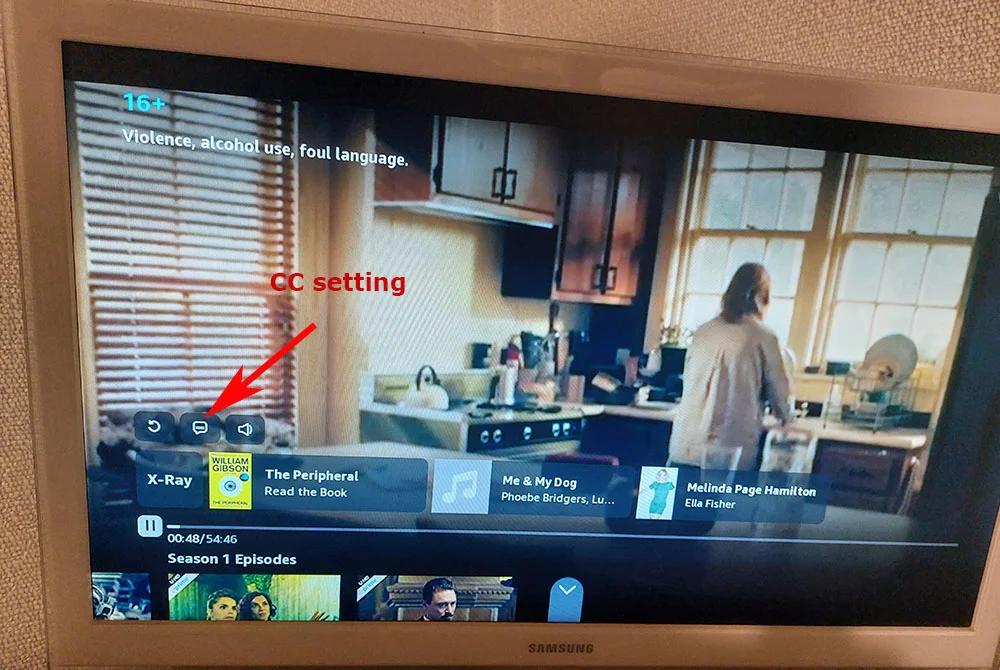
Notez que la procédure d’activation des sous-titres sur Amazon Prime Video à l’aide d’une Smart TV peut varier en fonction de la marque et du modèle de votre téléviseur. Toutefois, les étapes générales décrites ci-dessus devraient s’appliquer à la plupart des Smart TV. Si vous rencontrez des difficultés lors de l’activation des sous-titres, consultez le manuel d’utilisation de votre téléviseur ou contactez le service clientèle du fabricant pour obtenir de l’aide.
Comment résoudre les problèmes liés à l’utilisation des sous-titres sur Amazon Prime Video ?
Bien que l’activation des sous-titres sur Amazon Prime Video soit un processus relativement simple, les utilisateurs peuvent parfois rencontrer des problèmes avec les sous-titres, tels qu’une synchronisation incorrecte, des problèmes de synchronisation ou des sous-titres qui ne s’affichent pas. Voici quelques étapes de dépannage que vous pouvez suivre pour résoudre les problèmes liés à l’utilisation des sous-titres sur Amazon Prime Video :
- Vérifiez que les sous-titres sont activés : Assurez-vous que les sous-titres sont activés et qu’ils sont réglés sur la langue de votre choix. Si les sous-titres ne sont pas activés ou s’ils sont réglés sur la mauvaise langue, vous risquez de ne pas les voir à l’écran. Pour activer les sous-titres, suivez les étapes décrites dans les sections précédentes de cet article.
- Vérifiez votre connexion internet : Une connexion internet faible ou instable peut entraîner des problèmes d’affichage ou de synchronisation des sous-titres. Assurez-vous que votre appareil est connecté à une connexion internet forte et stable.
- Redémarrez l’application ou l’appareil : Parfois, le redémarrage de l’application ou de l’appareil Amazon Prime Video peut aider à résoudre les problèmes de sous-titres. Fermez l’application ou éteignez l’appareil, attendez quelques minutes, puis rallumez-le pour voir si le problème est résolu.
- Effacer le cache : La suppression du cache de l’application Amazon Prime Video peut aider à résoudre les problèmes liés aux sous-titres. Accédez aux paramètres de votre appareil, sélectionnez l’application Amazon Prime Video et effacez le cache.
- Mettez à jour l’application ou l’appareil : Assurez-vous que vous utilisez la dernière version de l’application Amazon Prime Video et que votre appareil est à jour. La mise à jour de l’application ou de l’appareil permet de corriger les bogues et d’améliorer les performances.
- Essayez un autre appareil : Si les sous-titres posent toujours problème, essayez de diffuser le contenu sur un autre appareil. Si les sous-titres fonctionnent correctement sur l’autre appareil, il se peut que le problème vienne de votre appareil d’origine.
- Contactez le service clientèle : Si aucune des étapes ci-dessus ne fonctionne, contactez le service clientèle d’Amazon Prime Video pour obtenir de l’aide. Il pourra peut-être vous aider à résoudre le problème et à trouver une solution.
En conclusion, l’activation des sous-titres sur Amazon Prime Video est simple, mais des problèmes peuvent survenir. En suivant les étapes de dépannage ci-dessus, vous pouvez résoudre la plupart des problèmes et profiter de vos émissions et films préférés avec des sous-titres précis et synchronisés.
Quelle est la différence entre les sous-titres et les sous-titres codés ?
Les sous-titres et les sous-titres codés sont tous deux des outils textuels qui fournissent aux téléspectateurs une traduction écrite ou une transcription du contenu audio d’une émission de télévision, d’un film ou d’une vidéo. Il existe toutefois des différences entre les sous-titres et les sous-titres codés.
Les sous-titres sont généralement utilisés pour traduire le dialogue parlé ou la narration d’une vidéo dans une autre langue. Ils sont généralement affichés en bas de l’écran et ne comprennent que les dialogues ou la narration de la vidéo.
D’autre part, les sous-titres codés comprennent non seulement les paroles d’une vidéo, mais aussi tout autre indice audio qui peut être important pour le spectateur, comme de la musique, des effets sonores ou même des descriptions des émotions ou du ton de la voix de l’orateur.